Más allá de los servicios de almacenamiento en la nube, muchos de nosotros tenemos el hábito de hacer respaldos, copias de seguridad, en equipos USB para evitar que un ataque a través de Internet nos deje sin esos elementos. Ahora bien, si acabas de eliminar contenidos importantes de tus memorias externas por error o te has arrepentido de hacerlo, hoy te enseñamos cómo recuperar archivos borrados de un USB o similar.
Suponiendo que esos elementos hayan sido también eliminados de la Papelera de reciclaje, probablemente creerás que ya no tienes modo de recuperarlos. Sin embargo, afortunadamente hay algunos trucos a los que podemos recurrir en estos casos. Vamos a repasar tres de las formas de recuperar archivos de un dispositivo USB.
¿En qué casos podría interesarte una recuperación USB?
Son diversas las circunstancias en las que puedes necesitar de un programa o procedimiento de recuperación USB. Algunas de las situaciones más comunes son las siguientes aunque cada usuario puede experimentar su propio escenario. Lo esencial, independientemente de por qué se requieren soluciones, es saber que las hay.
Si has eliminado los archivos por error
Casi siempre, los programas de recuperación de archivos USB son usados cuando el usuario ha eliminado ciertos archivos por error. No es nada extraño que, en el intento por hacer un poco de espacio, algunos archivos sean eliminados cuando debieron mantenerse. Cuanto antes notes el error, mayor probabilidad de recuperación.
Si te has arrepentido de eliminarlos
Si los has eliminado conscientemente, pero te has arrepentido de hacerlo, también te harán falta. En realidad, no hay ninguna diferencia práctica entre eliminar los archivos por error y arrepentirte de eliminarlos. Como verás más tarde, son exactamente los mismos los pasos a seguir para intentar recuperar esos archivos borrados de tu equipo USB.
Si no encuentras archivos específicos
Por último, cabe la posibilidad de que no hayas eliminado archivos por error ni estés arrepentido de eliminarlos. Eventualmente, puede que intentes recuperar los archivos de un USB porque no tienes idea dónde quedaron. Lamentablemente, a veces podemos olvidar dónde guardamos los contenidos y hay que
La forma más fácil de recuperar archivos de un USB en PC
Si bien hay al menos tres formas de recuperar archivos de un USB, hay una manera más fácil que las demás. Tenemos que buscar un programa confiable y específicamente diseñado para ello, como Tenorshare 4DDiG.
Tenorshare 4DDiG es un programa desarrollado concretamente para la recuperación de elementos perdidos. Obviamente, entre ellos, los archivos eliminados de un USB que queramos recuperar antes de que sea tarde.
El éxito de este software se basa en una serie de características únicas, que deberías conocer ya mismo:
- Recuperación de todo tipo de archivos: con más de 1000 formatos y sistemas tales como NTFS, FAT, APFS, etc.
- Recuperación desde cualquier dispositivo: discos duros, tarjetas de memoria y, por supuesto, dispositivos USB
- Recuperaciones íntegras: los archivos son recuperados en su totalidad, iguales que cuando se eliminaron
- Alta eficiencia con previsualización: puedes escanear y ver los archivos antes de su recuperación
- 100% seguro: no supone ningún riesgo para los sistemas operativos MacOS ni Windows
¿Cómo recuperar archivos borrados de una memoria USB utilizando Tenorshare 4DDiG?
Ahora que conoces sus principales virtudes, veamos cómo recuperar archivos borrados de una memoria USB utilizando Tenorshare 4DDiG. El procedimiento no es muy difícil, no hace falta ser ningún experto en la materia.
- Una vez que hayas descargado e instalado Tenorshare 4DDiG desde su web oficial, debes ejecutarlo
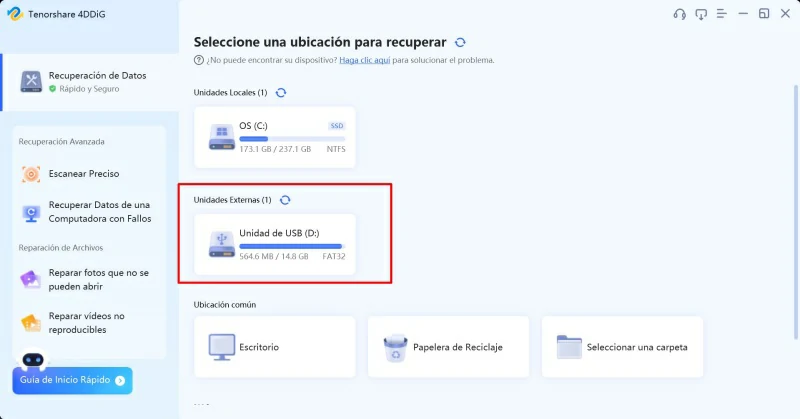
- Selecciona la unidad USB para recuperar los archivos eliminados de esa ubicación
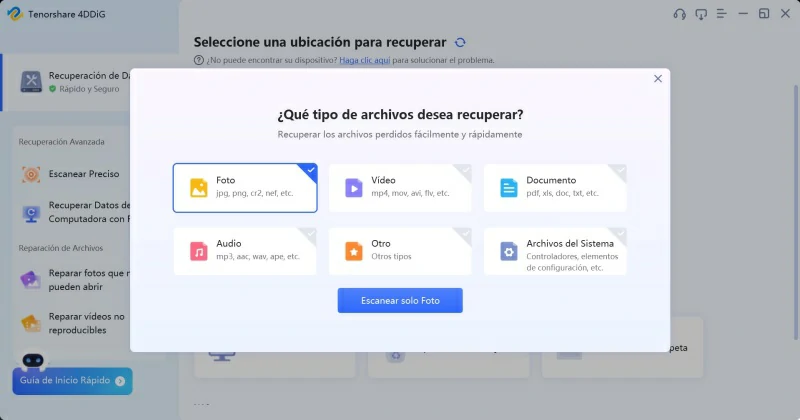
- Selecciona el tipo de archivos que quieres recuperar. En este caso, seleccionamos Fotos
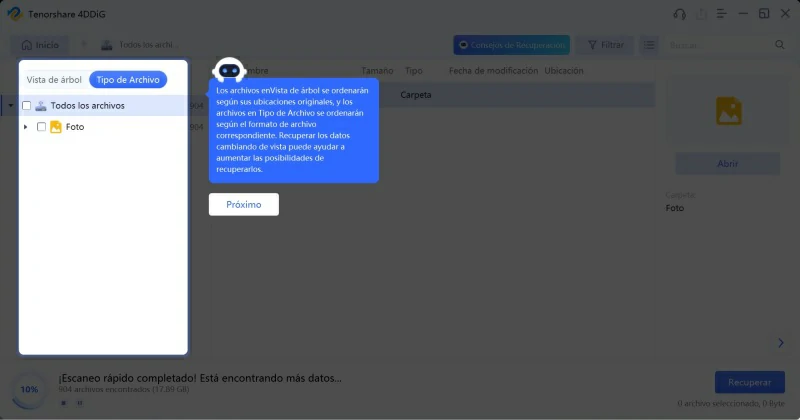
- El sistema te explicará cómo funciona la recuperación de archivos en este programa
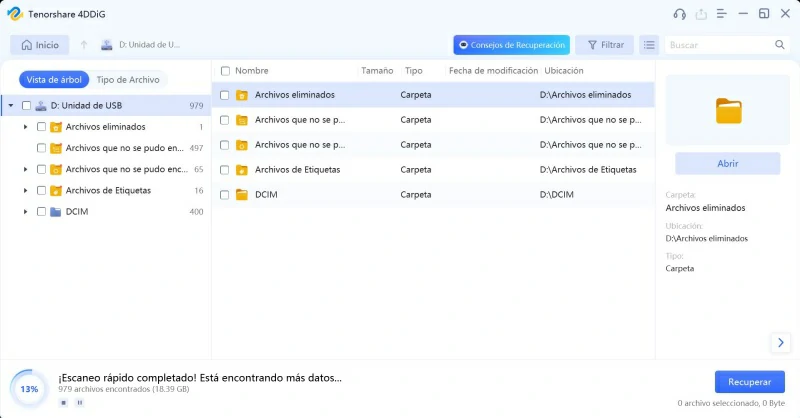
- Mientras se lleva a cabo la recuperación, puedes intentar recuperar el archivo eliminado
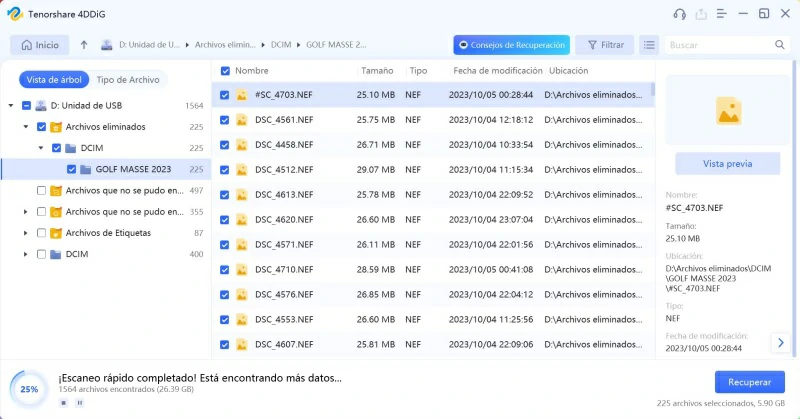
- Selecciona los archivos que quieras recuperar de la lista de archivos disponibles
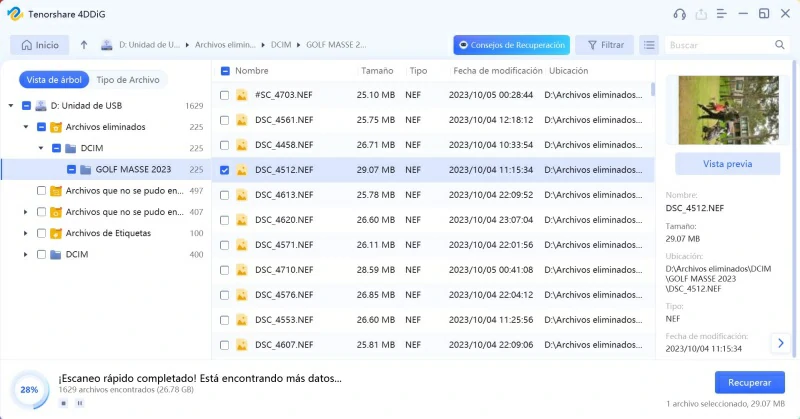
- Revisa la Vista previa para asegurarte de que el archivo es el que quieres recuperar

- Confirma que es el archivo que quieres salvar pulsando en el botón Recuperar
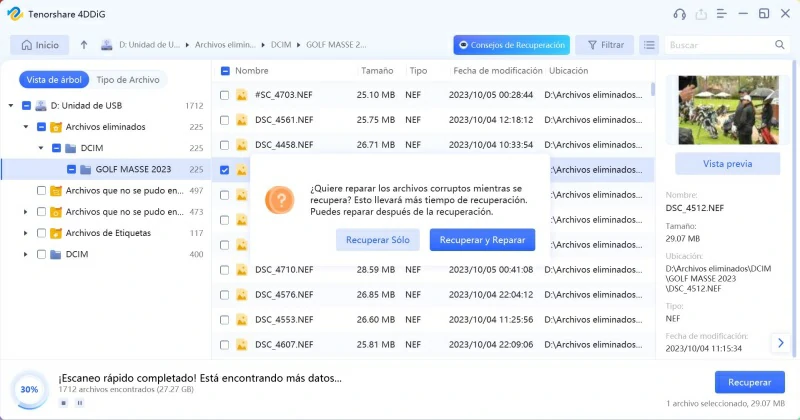
- Confirma que quieres recuperar el archivo mientras sigue el escaneo, o espera a que finalice
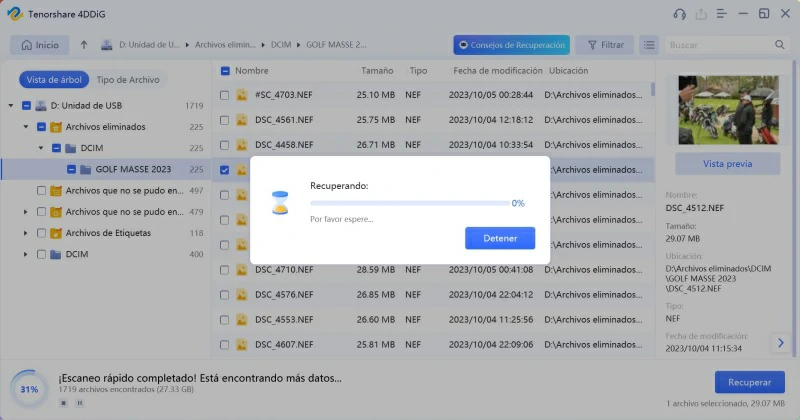
- Espera a que el sistema se prepare y recupere el archivo en cuestión
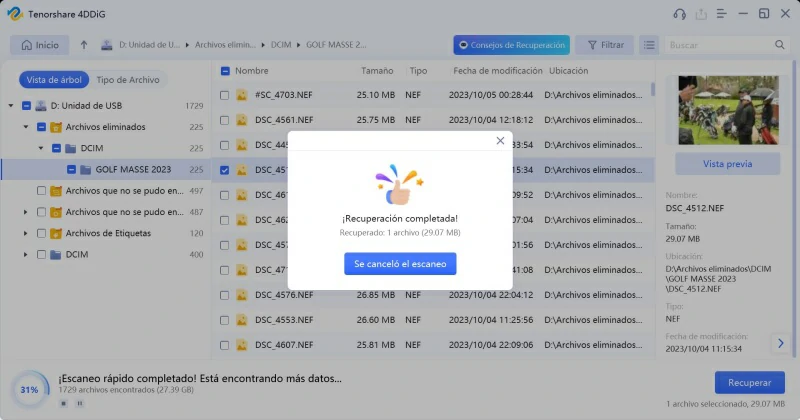
- Tenorshare 4DDiG te avisará que la recuperación del archivo ha sido exitosa
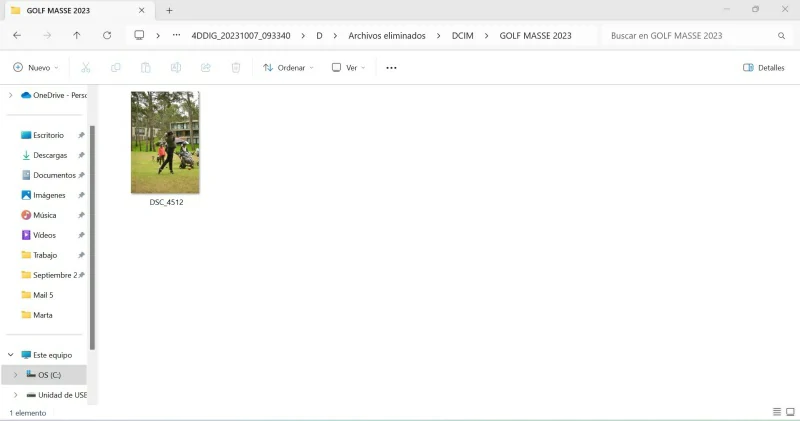
- Listo, la fotografía recuperada aparecerá en la carpeta de salida que hayas indicado al programa
¿Y cómo recuperar archivos de un USB gratis?
Los siguientes procedimientos no son tan eficaces como el anterior, y es poco probable que puedas recuperar esos archivos en su totalidad. Sin embargo, si buscas una solución gratuita puede que alguno de estos trucos te sirva.
Recuperar archivos eliminados del USB con el Símbolo del sistema o CMD
El Símbolo del sistema o CMD puede ayudarte en estos casos. No es tan fácil ejecutarlo, pero está allí.
- Pulsa las teclas Win + R y escribe cmd. Presiona Enter para abrir la ventana de comando
- Escribe chkdsk E: /f y pulsa Enter (reemplaza E por la letra de unidad de tu USB)
- Escribe Y y pulsa Enter para continuar. Escribe E y pulsa Enter otra vez
- Escribe E: >attrib -h -h -r -s /s /d * y pulsa Enter (reemplaza E por la letra de unidad de tu USB)
- Espera a que el Símbolo del sistema intente recuperar los archivos eliminados y los muestra en pantalla
Recuperar versiones anteriores de los archivos eliminados del USB
Una segunda opción gratuita. Esta alternativa consiste en buscar versiones anteriores de los archivos eliminados. Comprendemos que para algunos puede ser decepcionante no acceder a las versiones más recientes, pero no podemos dejar de destacar este procedimiento. Los pasos a seguir son bastante simples:
- Haz click con el botón derecho en la carpeta de la que se eliminaron los archivos
- Haz click en Restaurar versiones anteriores
- Fuera de la versión enumerada, haz click en una fecha anterior a la eliminación
- Haz click en Restaurar para recuperar versiones anteriores de los archivos
- Espera a que el sistema intente recuperar los archivos eliminados
Conclusión
Como puedes ver, no deberías desesperarte si acabas de eliminar algún archivo por error o no lo encuentras. Puedes seleccionar alguno de estos procedimientos gratuitos y eficientes para recuperar archivos de tu USB.
Ya conoces tres de las formas de recuperar archivos eliminados de un USB. ¿Cuál de ellas te parece la mejor?


¿Tienes alguna pregunta o problema relacionado con el tema del artículo? Queremos ayudarte.
Deja un comentario con tu problema o pregunta. Leemos y respondemos todos los comentarios, aunque a veces podamos tardar un poco debido al volumen que recibimos. Además, si tu consulta inspira la escritura de un artículo, te notificaremos por email cuando lo publiquemos.
*Moderamos los comentarios para evitar spam.
¡Gracias por enriquecer nuestra comunidad con tu participación!